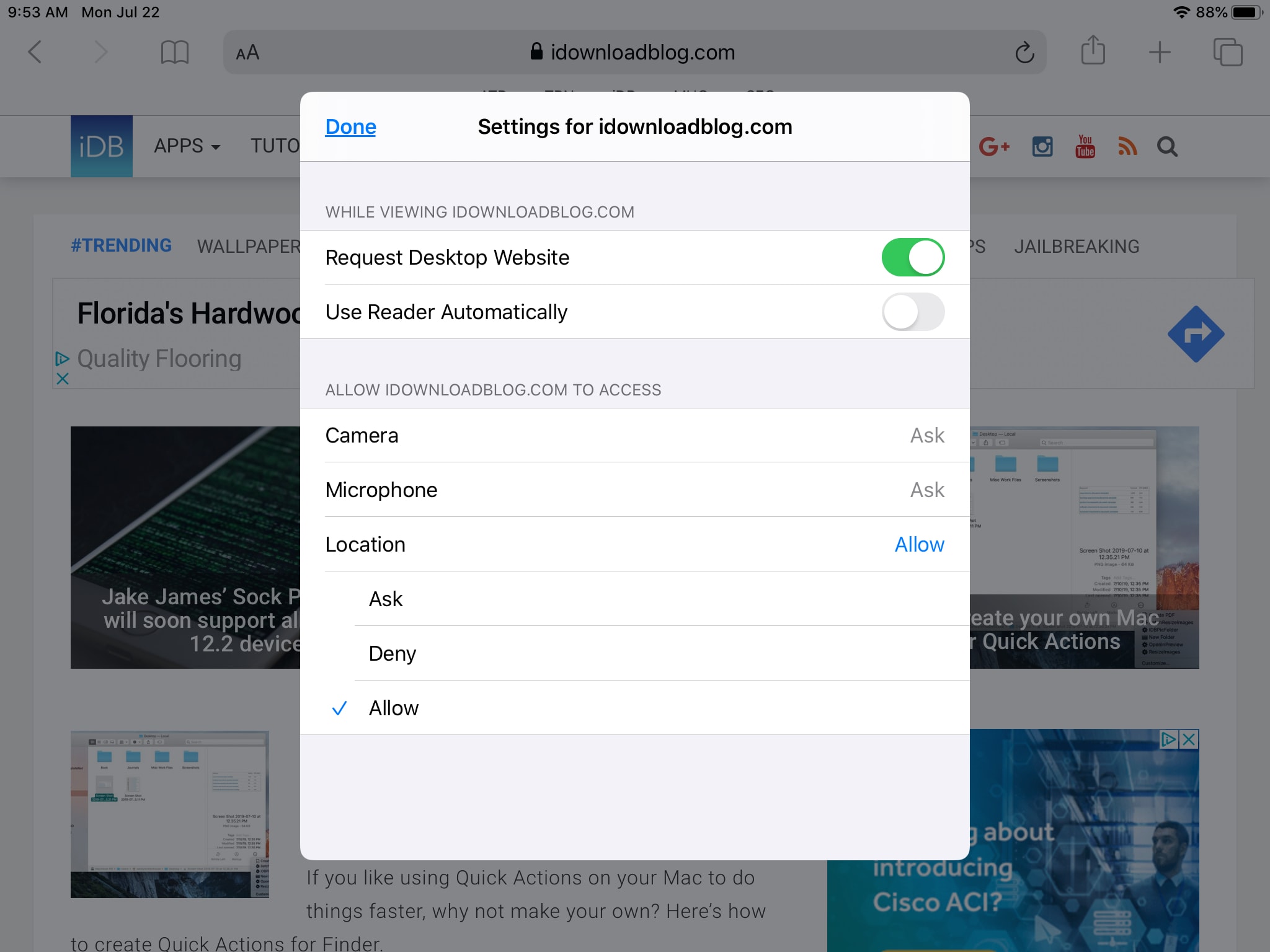
Если вы используете Safari на своем iPad, то вам понравятся новые функции iPadOS. Safari получает несколько дополнительных возможностей, которые позволят вам наслаждаться вашим просмотром чуть больше.
Новое меню «Просмотр» предоставляет вам быстрый доступ к некоторым удобным элементам управления, а настройки для каждого сайта позволяют настраивать параметры в зависимости от посещаемого вами сайта.
Вот краткое описание того, как использовать меню «Вид» веб-сайта Safari и настройки для каждого сайта.
Использование меню просмотра Safari на iPadOS
Посетите сайт, который вам нравится, а затем нажмите на Значок AA в левой части адресной строки Safari, чтобы открыть меню «Вид». Вы увидите несколько интересных новых опций, которые вы можете настроить.
- Элементы управления размером текста: Используйте большие и маленькие буквы А для увеличения или уменьшения размера текста на странице. Чтобы вернуть веб-странице исходный размер текста, просто нажмите на процент в центре.
- Показать читателя: Если доступно приложение Reader View, просто нажмите, чтобы ввести его, и см. Ниже варианты, которые у вас есть.
- Скрыть панель инструментов: Вы можете скрыть всю панель в верхней части Safari для большего просмотра веб-сайта. Нажмите в самом верху, чтобы отобразить панель инструментов.
- Запрос настольного / мобильного сайта: В зависимости от того, просматриваете ли вы настольную или мобильную версию сайта, вы можете запросить другую, просто нажав.
- Настройки сайта: Это настройки для каждого сайта, о которых мы расскажем далее.
Нажмите Значок AA еще раз, чтобы закрыть меню Вид.
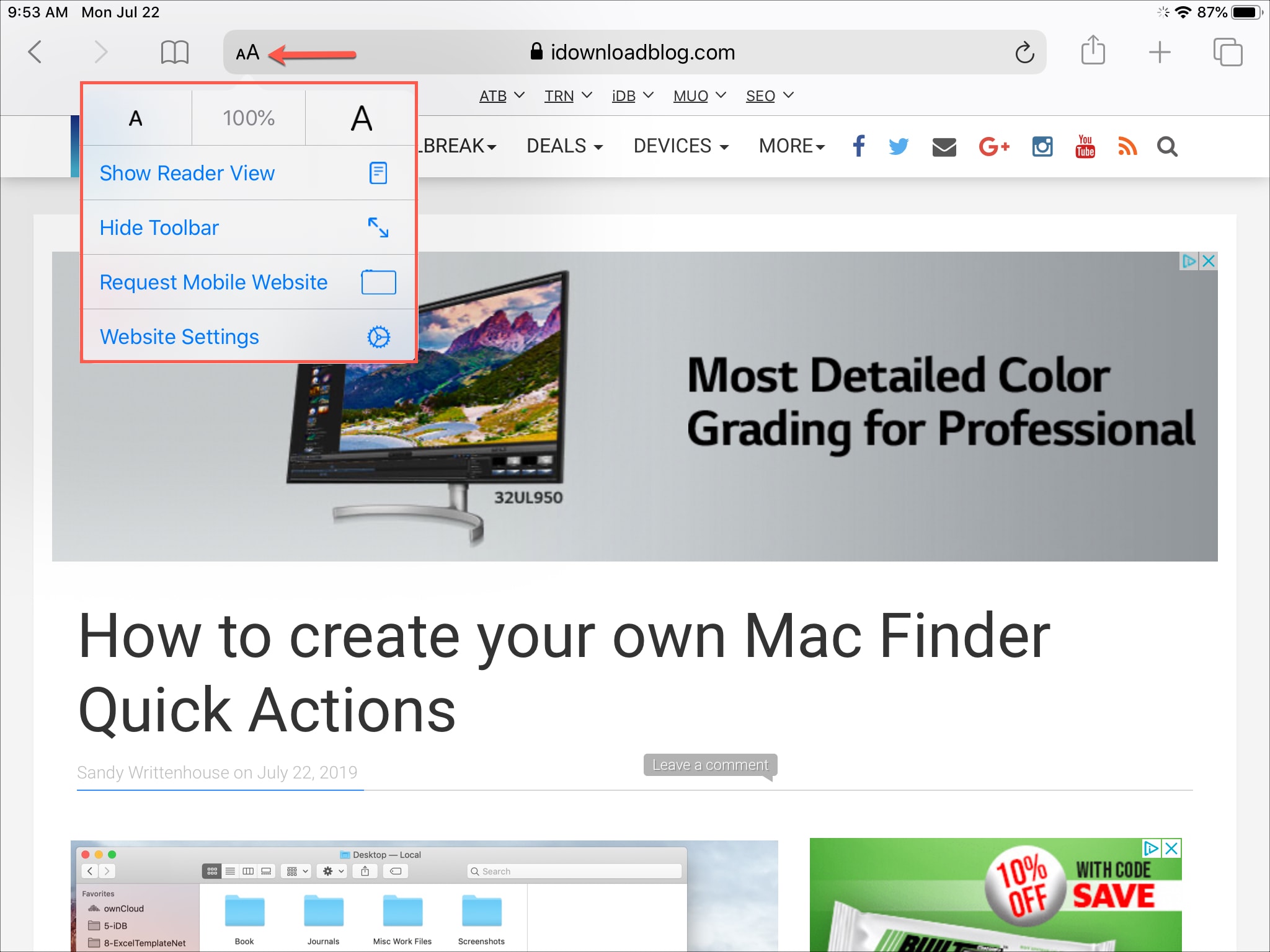
Настройки Reader View
Если вы используете Показать читателя опцию в меню и нажмите Значок AA Вы также можете вносить изменения в Reader View.
Выбери из фоны как белый, сепия, серый и черный. Вы можете выбрать другой стиль шрифта и увеличить или уменьшить размер шрифта,
Нажмите Скрыть читательский вид чтобы вернуться на мобильный или настольный сайт или просто нажмите Значок AA закрыть меню.
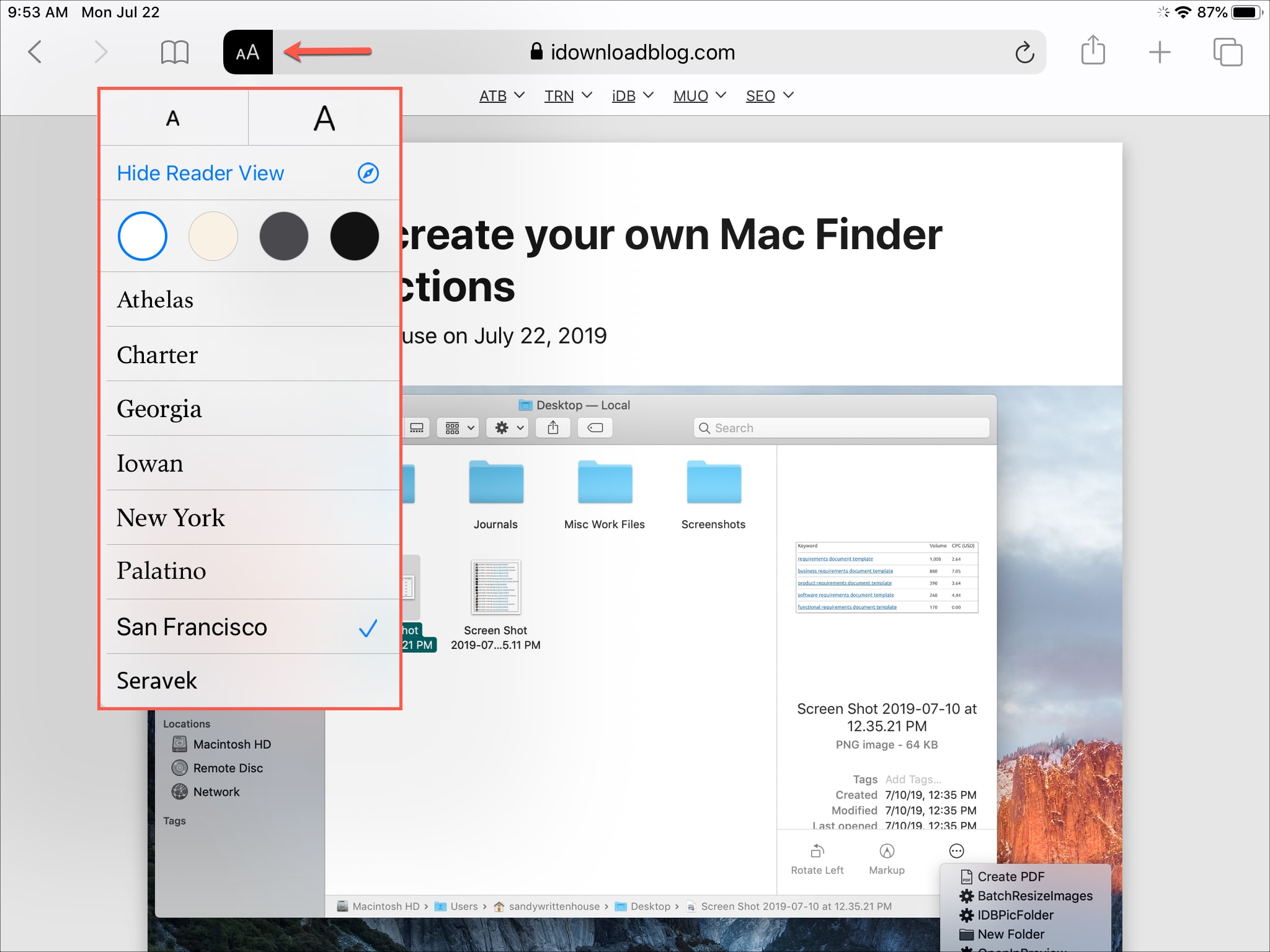
Использование настроек Safari для отдельных сайтов на iPadOS
Нажмите Настройки сайта вариант в Просмотреть меню и вы можете изменить эти параметры.
- Запрос рабочего стола: Включите переключатель, чтобы отобразить эту опцию для запроса сайта рабочего стола.
- Используйте Reader автоматически: Включите тумблер, чтобы автоматически перейти в режим чтения.
- Камера, микрофон и местоположение: Выберите «Спросить», «Запретить» или «Разрешить» для каждого из этих трех параметров.
Помните, что эти настройки являются индивидуальными для каждого сайта. Таким образом, для тех, кого вы посещаете регулярно, вы можете настроить эти параметры для повышения вашего опыта.
Нажмите Готово когда вы закончите вносить свои коррективы.
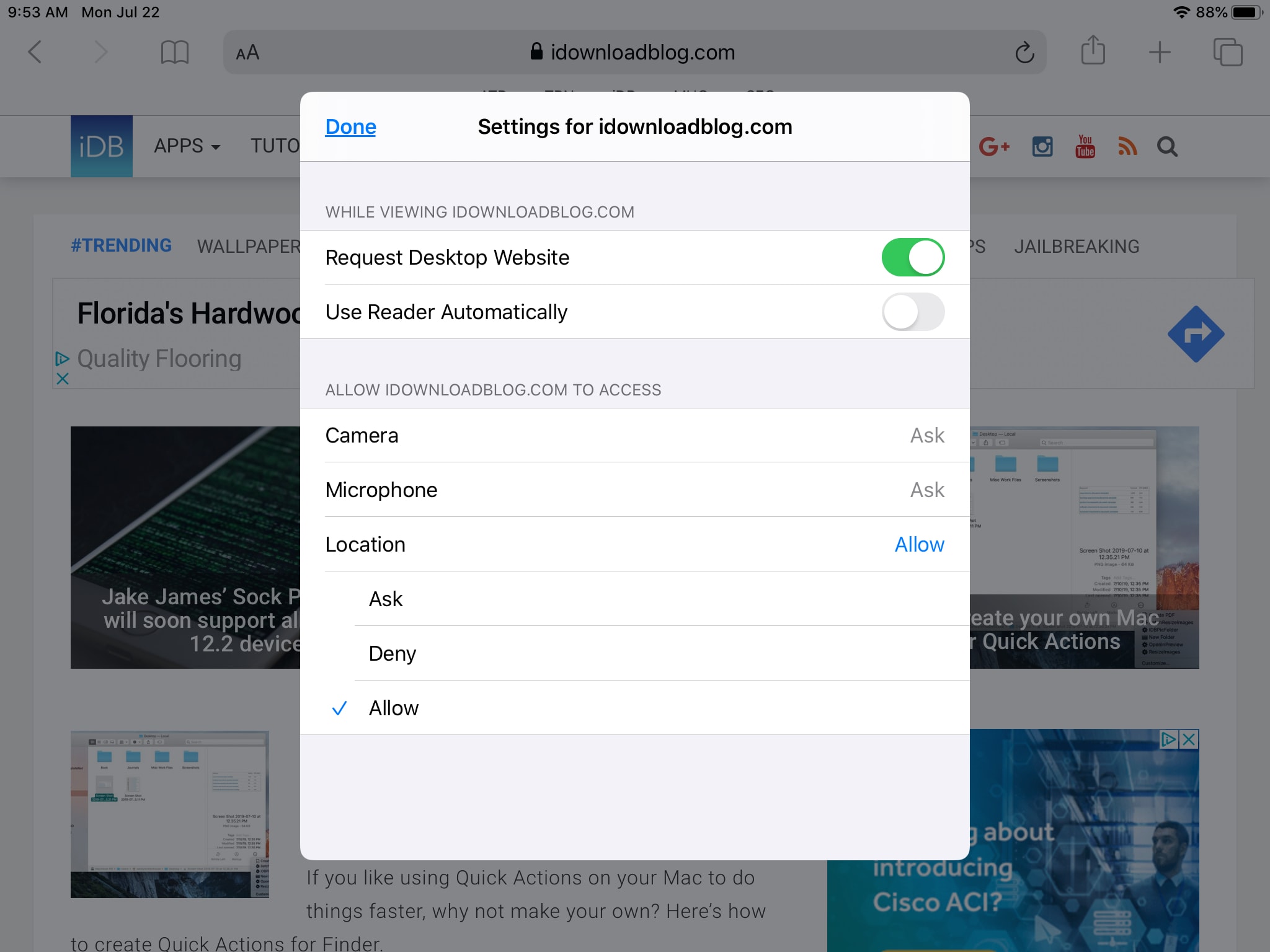
Завершение
Всегда здорово иметь в Safari больше опций, которые позволят вам настроить ваш браузер. Поэтому обязательно ознакомьтесь с новым меню «Вид» и настройками сайта в Safari на iPadOS,
Что вы думаете об этих новых функциях Safari для iPad? Как вы думаете, вы найдете их под рукой? Дайте нам знать ваши мысли в комментариях ниже!

Add comment